用Photoshop cs5自己制作标准证件照
- 格式:docx
- 大小:2.18 MB
- 文档页数:31

用Photoshop自己制作标准证件照每次去照证件照都手忙脚乱的打扮半天,去到那里又发觉落了这落了那的,而且拍一张标准证件照的花费也并不便宜。
今天我们就介绍如何在 Photoshop中经过一些简单步骤的处理,将自己的照片做成证件照,充分节约时间和金钱。
一张正面的免冠照片,如图 77-1 所示。
经过处理变成标准的证件照,如图 77-2 所示。
创作思路本实例利用Photoshop的【剪裁工具】先将头像剪裁出来,而后为头像添加背景和光照效果,接着修改画布并定义图案,最后采用【油漆桶工具】产生多张的证件照。
具体制作流程如图77-3 所示。
操作步骤(1) 工具选用。
接下来为大家详细介绍本实例的具体制作过程,并详细说明各种工具的使用和参数的设置。
(2) 打开文件。
在Photoshop 中打开一张正面照片,如图77-4 所示(4) 设置剪裁参数。
选择【剪裁工具】并设定好【剪裁工具】的参数,如图77-5 所示。
(4)剪裁图片。
在图中拖动画出剪裁框,并移动到恰当位置,然后提交剪裁,如图77-6 所示。
(5)选择白色区域。
使用【魔棒工具】并设置好容差,将人物头像外的地方选择出来,如图77-7 所示。
(6)修整选区。
由于色彩的关系,有些地方被多选,使用【套索工具】按住Alt 键再进行选择将该处选区减去,如图77-8 所示。
(7)得到人像选区。
使用【反选】命令反选选区,并使用【收缩】命令稍微收缩选区,得到人物头像的选区,如图77-9 所示。
(8)羽化选区。
为使交界更加自然,使用【羽化】命令稍微羽化选区,如图77-10 所示。
(9)拷贝并创建图层。
执行【通过拷贝的图层】命令复制头像到新的图层,如图77-11 所示。
(10)填充背景。
新建一个图层,并使用【油漆桶工具】为头像添加一个背景,如图77-12 所示。
(11)修整人像。
人物头像周围存在不少杂边,不大美观,使用【橡皮擦工具】将这些杂边去除,如图77-13 所示。
(12)添加光照效果。
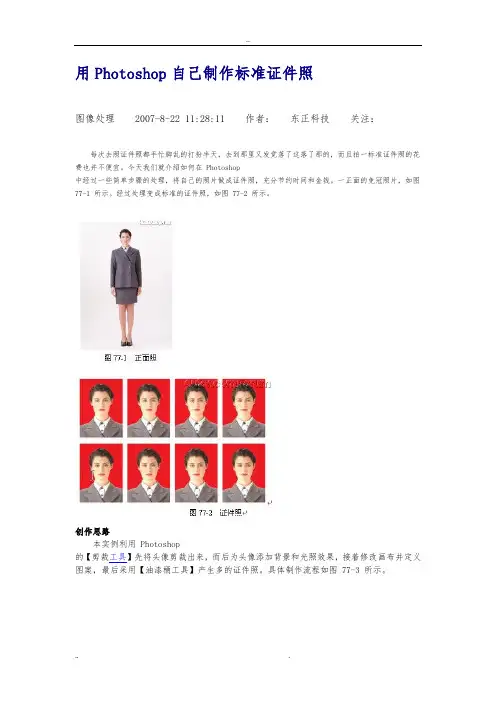
用Photoshop自己制作标准证件照图像处理2007-8-22 11:28:11 作者:东正科技关注:每次去照证件照都手忙脚乱的打扮半天,去到那里又发觉落了这落了那的,而且拍一标准证件照的花费也并不便宜。
今天我们就介绍如何在 Photoshop中经过一些简单步骤的处理,将自己的照片做成证件照,充分节约时间和金钱。
一正面的免冠照片,如图77-1 所示。
经过处理变成标准的证件照,如图 77-2 所示。
创作思路本实例利用 Photoshop的【剪裁工具】先将头像剪裁出来,而后为头像添加背景和光照效果,接着修改画布并定义图案,最后采用【油漆桶工具】产生多的证件照。
具体制作流程如图 77-3 所示。
操作步骤(1) 工具选用。
接下来为大家详细介绍本实例的具体制作过程,并详细说明各种工具的使用和参数的设置。
(2) 打开文件。
在 Photoshop 中打开一正面照片,如图 77-4 所示(4) 设置剪裁参数。
选择【剪裁工具】并设定好【剪裁工具】的参数,如图 77-5 所示。
(4)剪裁图片。
在图中拖动画出剪裁框,并移动到恰当位置,然后提交剪裁,如图 77-6 所示。
(5)选择白色区域。
使用【魔棒工具】并设置好容差,将人物头像外的地方选择出来,如图 77-7 所示。
(6)修整选区。
由于色彩的关系,有些地方被多选,使用【套索工具】按住 Alt 键再进行选择将该处选区减去,如图 77-8 所示。
(7)得到人像选区。
使用【反选】命令反选选区,并使用【收缩】命令稍微收缩选区,得到人物头像的选区,如图 77-9 所示。
(8)羽化选区。
为使交界更加自然,使用【羽化】命令稍微羽化选区,如图 77-10 所示。
(9)拷贝并创建图层。
执行【通过拷贝的图层】命令复制头像到新的图层,如图 77-11 所示。
(10)填充背景。
新建一个图层,并使用【油漆桶工具】为头像添加一个背景,如图 77-12 所示。
(11)修整人像。
人物头像周围存在不少杂边,不大美观,使用【橡皮擦工具】将这些杂边去除,如图 77-13 所示。
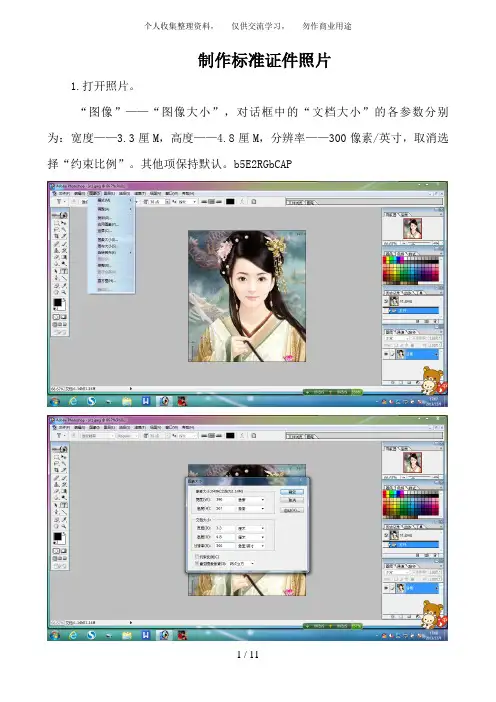
制作标准证件照片1.打开照片。
“图像”——“图像大小”,对话框中的“文档大小”的各参数分别为:宽度——3.3厘M,高度——4.8厘M,分辨率——300像素/英寸,取消选择“约束比例”。
其他项保持默认。
b5E2RGbCAP3.按Ctrl+A全选文件,按Ctrl+C复制整个选区。
打开“文件”菜单,选择“新建”命令,在弹出的“新建”对话框中设置“名称”为“普通证件照片”。
设置“宽度”为10.16厘M,“高度”为15.24厘M,“分辨率”为300像素/英寸,“颜色模式”为“RGB颜色”,“背景内容”为白色,其他项保持默认。
p1EanqFDPw5.单击“确定”按钮退出“新建”对话框,新建了一个白色背景的文件。
“图层”——“新建”“图层”打开“新建图层”对话框,单击“确定”按钮,建立一个名为“图层”的空白图层。
DXDiTa9E3d7.按Ctrl+V将刚才复制的头像选区粘贴在“图层1”上。
8.在“图层”调板中选中“图层1”,按Ctrl+C,然后按Ctrl+J复制图层。
9.在工具箱中选“移动工具”,在“图层”调板中选“图层1副本”,是移动工具平移到中间左边位置。
10.按Ctrl+J再创建一个图层副本。
11.使用“移动工具”将“图层1副本2”的图像移动到右边位置。
在“图层”调板中,单击选中“图层1副本2”然后选菜单栏的“图层”——“向下合并”。
单击选中“图层1副本”然后选菜单栏的“图层”——“向下合并”RTCrpUDGiT13.按Ctrl+C,然后按Ctrl+J复制图层。
14.使用“移动工具”将“图层1副本3”的图像移动到上边位置。
15.按Ctrl+C,然后按Ctrl+J再创建一个图层副本。
16.使用“移动工具”将“图层1副本3”的图像移动到下边位置。
17.向下合并全部图层,保存。
个人收集整理资料,仅供交流学习,勿作商业用途备注:参考文献《实例版Photoshop CS2 数码照片处理》电子工业出版社,李新军编著,内容有所改动。
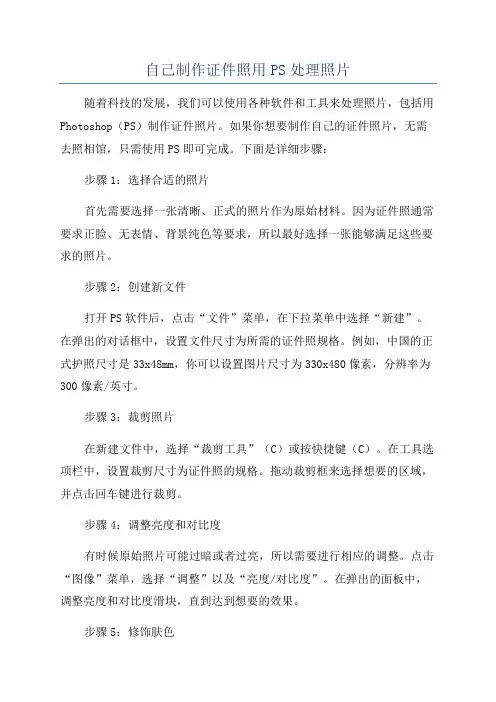
自己制作证件照用PS处理照片随着科技的发展,我们可以使用各种软件和工具来处理照片,包括用Photoshop(PS)制作证件照片。
如果你想要制作自己的证件照片,无需去照相馆,只需使用PS即可完成。
下面是详细步骤:步骤1:选择合适的照片首先需要选择一张清晰、正式的照片作为原始材料。
因为证件照通常要求正脸、无表情、背景纯色等要求,所以最好选择一张能够满足这些要求的照片。
步骤2:创建新文件打开PS软件后,点击“文件”菜单,在下拉菜单中选择“新建”。
在弹出的对话框中,设置文件尺寸为所需的证件照规格。
例如,中国的正式护照尺寸是33x48mm,你可以设置图片尺寸为330x480像素,分辨率为300像素/英寸。
步骤3:裁剪照片在新建文件中,选择“裁剪工具”(C)或按快捷键(C)。
在工具选项栏中,设置裁剪尺寸为证件照的规格。
拖动裁剪框来选择想要的区域,并点击回车键进行裁剪。
步骤4:调整亮度和对比度有时候原始照片可能过暗或者过亮,所以需要进行相应的调整。
点击“图像”菜单,选择“调整”以及“亮度/对比度”。
在弹出的面板中,调整亮度和对比度滑块,直到达到想要的效果。
步骤5:修饰肤色点击“图像”菜单,选择“调整”以及“色彩平衡”。
在弹出的面板中,调整中间的滑块,直到肤色看起来更加自然。
步骤6:移除瑕疵有时候照片中可能有一些瑕疵,如痘痘、斑点等。
点击“修复画笔工具”(J)或按快捷键(J),选择合适的画笔大小和软硬度。
然后,使用修复画笔工具覆盖瑕疵区域,PS会根据周围的颜色和纹理进行修复。
步骤7:调整锐化和模糊如果需要让细节更加清晰,可以点击“滤镜”菜单,选择“锐化”以及“智能锐化”。
在弹出的面板中,调整参数直到达到理想的锐化程度。
同样,如果需要模糊背景,可以选择“滤镜”菜单,选择“模糊”以及“高斯模糊”。
步骤8:保存照片完成以上步骤后,点击“文件”菜单,选择“存储为”,然后选择文件格式和保存路径,最后点击保存按钮即可。
除了上述步骤外,还可以根据个人需要进行其他调整,如变更背景颜色、增加自定义文字等。
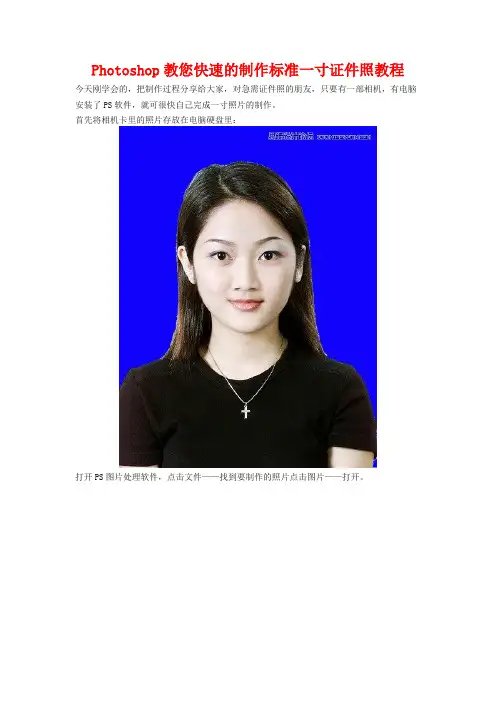
Photoshop教您快速的制作标准一寸证件照教程今天刚学会的,把制作过程分享给大家,对急需证件照的朋友,只要有一部相机,有电脑安装了PS软件,就可很快自己完成一寸照片的制作。
首先将相机卡里的照片存放在电脑硬盘里:
打开PS图片处理软件,点击文件——找到要制作的照片点击图片——打开。
打开后界面如下:点击左侧工具栏里的裁剪工具,宽度设为2.5cm,高度设为3.5cm,分辨率为300像素,在照片的适合位置裁剪后回车确定。
裁剪完成后界面如下图:
点击上菜单栏图像——画布大小
将宽度设为0.4厘米,高度设为0.4厘米,将相对前的空白框勾选,然后点确定。
确定后,照片的白边框制作完成如下图:
点击菜单栏的编辑——定义图案
名称处给照片命名如“证件照”——确定。
点击“文件”——“新建”
名称处给照片命名,预设选“自定”,宽度改为11.6厘米CM,高度改为7.8厘米CM,分辨率300像素,背景白色,而后确定。
(下图英寸改成厘米)
确定后入下图:
点击“编辑”——“填充”
点击自定图案图片右侧的下三角块
点选已经定义好的图案,点击后图片四周会有黑框说明已经选中,而后点确定。
至此已经制作完成如下:
点击“文件”——“储存为”
选择图片保存位置——文件名处输入文件的名称,格式处选jpeg,保存。
确定。
好了,到你保存完的硬盘里把制作好的一寸照片考到U盘或者存储卡里,就可直接到照片冲印店打印出一寸照片了。
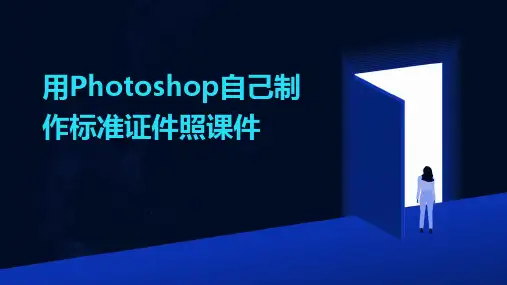
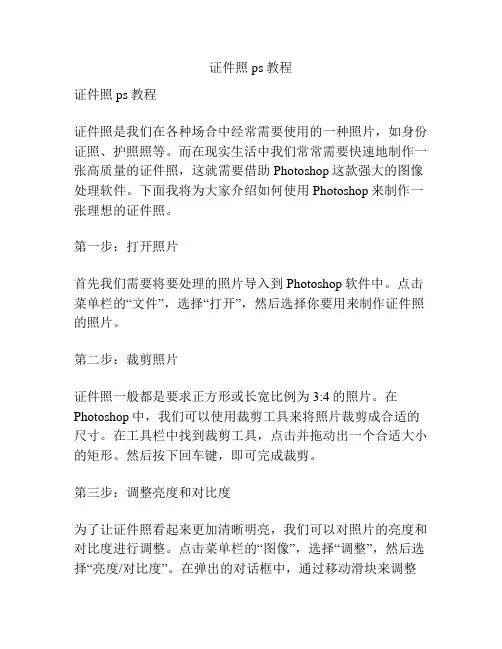
证件照ps教程证件照ps教程证件照是我们在各种场合中经常需要使用的一种照片,如身份证照、护照照等。
而在现实生活中我们常常需要快速地制作一张高质量的证件照,这就需要借助Photoshop这款强大的图像处理软件。
下面我将为大家介绍如何使用Photoshop来制作一张理想的证件照。
第一步:打开照片首先我们需要将要处理的照片导入到Photoshop软件中。
点击菜单栏的“文件”,选择“打开”,然后选择你要用来制作证件照的照片。
第二步:裁剪照片证件照一般都是要求正方形或长宽比例为3:4的照片。
在Photoshop中,我们可以使用裁剪工具来将照片裁剪成合适的尺寸。
在工具栏中找到裁剪工具,点击并拖动出一个合适大小的矩形。
然后按下回车键,即可完成裁剪。
第三步:调整亮度和对比度为了让证件照看起来更加清晰明亮,我们可以对照片的亮度和对比度进行调整。
点击菜单栏的“图像”,选择“调整”,然后选择“亮度/对比度”。
在弹出的对话框中,通过移动滑块来调整亮度和对比度,直到达到理想的效果为止。
第四步:美化肤色在证件照中,我们通常希望自己的肤色看起来更加均匀柔和。
为了实现这个效果,我们可以使用磨皮工具来调整肤色。
在工具栏中找到磨皮工具,点击后调整工具的大小和强度。
然后用鼠标在照片上轻轻刷过,磨去一些细微的瑕疵和面部不均匀的地方。
第五步:去除眼袋和瑕疵眼袋和瑕疵是我们在正常生活中难以避免的问题。
为了制作一张完美的证件照,我们可以使用修复工具来去除这些问题。
在工具栏中找到修复工具,点击后将鼠标移到眼袋或瑕疵上,然后点击鼠标左键,Photoshop会自动修复这些问题。
第六步:调整饱和度和色调为了让证件照看起来更加鲜艳、生动,我们可以调整饱和度和色调。
点击菜单栏的“图像”,选择“调整”,然后选择“色彩平衡”或“饱和度”。
在弹出的对话框中,通过移动滑块来调整颜色的饱和度和色调。
第七步:添加边框和文字最后一步,我们可以给证件照添加一个合适的边框和个人信息。

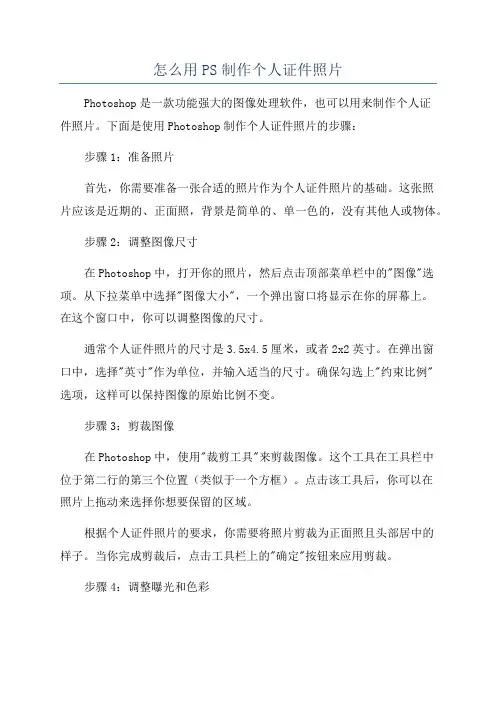
怎么用PS制作个人证件照片Photoshop是一款功能强大的图像处理软件,也可以用来制作个人证件照片。
下面是使用Photoshop制作个人证件照片的步骤:步骤1:准备照片首先,你需要准备一张合适的照片作为个人证件照片的基础。
这张照片应该是近期的、正面照,背景是简单的、单一色的,没有其他人或物体。
步骤2:调整图像尺寸在Photoshop中,打开你的照片,然后点击顶部菜单栏中的"图像"选项。
从下拉菜单中选择"图像大小",一个弹出窗口将显示在你的屏幕上。
在这个窗口中,你可以调整图像的尺寸。
通常个人证件照片的尺寸是3.5x4.5厘米,或者2x2英寸。
在弹出窗口中,选择"英寸"作为单位,并输入适当的尺寸。
确保勾选上"约束比例"选项,这样可以保持图像的原始比例不变。
步骤3:剪裁图像在Photoshop中,使用"裁剪工具"来剪裁图像。
这个工具在工具栏中位于第二行的第三个位置(类似于一个方框)。
点击该工具后,你可以在照片上拖动来选择你想要保留的区域。
根据个人证件照片的要求,你需要将照片剪裁为正面照且头部居中的样子。
当你完成剪裁后,点击工具栏上的"确定"按钮来应用剪裁。
步骤4:调整曝光和色彩一般来说,个人证件照片需要保持原始照片的真实性,所以你需要对曝光和色彩进行一些微调。
在Photoshop中,你可以使用"曲线"和"色阶"工具来调整。
点击菜单栏中的"图像"选项,然后选择"调整"子选项。
在下拉菜单中,你可以找到"曲线"和"色阶"选项。
点击其中一个来打开相应的工具窗口,然后移动调节器来微调曲线和色阶。
步骤5:去除瑕疵有时候照片上可能有一些瑕疵,比如污点、皱纹、痘痘等。
在Photoshop中,你可以使用"修复画笔"或"修复画笔(内容感知)"工具来去除这些瑕疵。
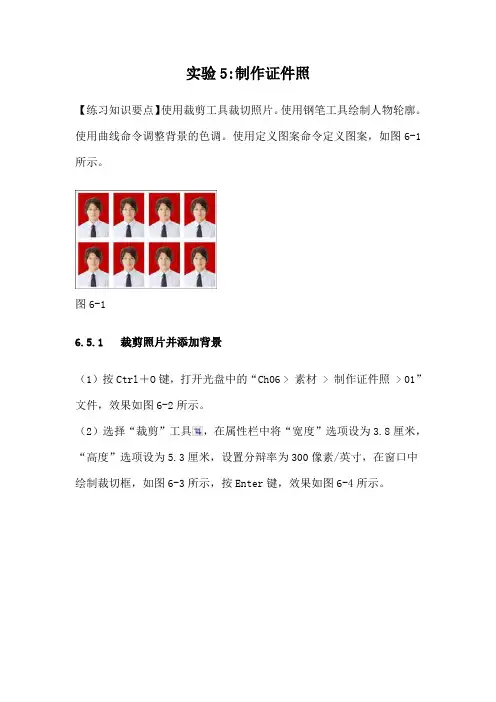
实验5:制作证件照【练习知识要点】使用裁剪工具裁切照片。
使用钢笔工具绘制人物轮廓。
使用曲线命令调整背景的色调。
使用定义图案命令定义图案,如图6-1所示。
图6-16.5.1 裁剪照片并添加背景(1)按Ctrl+O键,打开光盘中的“Ch06 > 素材 > 制作证件照 > 01”文件,效果如图6-2所示。
(2)选择“裁剪”工具,在属性栏中将“宽度”选项设为3.8厘米,“高度”选项设为5.3厘米,设置分辩率为300像素/英寸,在窗口中绘制裁切框,如图6-3所示,按Enter键,效果如图6-4所示。
图6-2 图6-3 图6-4(3)选择“钢笔”工具,选中属性栏中的“路径”按钮,在图像窗口中沿着人物边缘绘制路径,如图6-5所示。
按Ctrl+Enter键,路径转换为选区,如图6-6所示。
按Ctrl+J键,复制选区中的图像,在“图层”控制面板中生成新图层并将其命名为“抠出人物”。
图6-5 图6-6(4)选择“图像 > 调整 > 曲线”命令,弹出“曲线”对话框,在曲线上单击鼠标添加控制点,将“输入”选项设为162,“输出”选项设为162,如图6-7所示,单击“确定”按钮,效果如图6-8所示。
图6-7 图6-8(5)在“图层”控制面板中,选择“背景”图层,如图6-9所示。
将前景色设为红色(其R、G、B值分别为192、0、0)。
按Alt+Delete 键,用前景色填充“背景”图层,效果如图6-10所示。
图6-9 图6-106.5.2 定义证件照片(1)选择“图层 > 合并可见图层”命令,合并图层。
在“图层”控制面板中,双击“背景”图层,弹出“新建图层”对话框,进行设置,如图6-11所示,单击“确定”按钮。
(2)新建图层并将其命名为“白色背景”,将其拖曳到“照片”图层的下方,如图6-12所示。
将前景色设为白色。
按Alt+Delete键,用白色填充图层,如图6-13所示。
图6-11 图6-12 图6-13(3)选择“照片”图层。

自己制作证件照用PS处理照片(证件照片制作工具的使用)一、自己制作证件照(不用去照像馆照)将风景照中的面部取下来,贴到衣模即可:二、人物照片换头术创作思路本实例利用Photoshop 的【剪裁工具】先将头像剪裁出来,而后为头像添加背景和光照效果,接着修改画布并定义图案,最后采用【油漆桶工具】产生多张的证件照。
具体制作流程如图77-3 所示。
操作步骤(1) 工具选用。
接下来为大家详细介绍本实例的具体制作过程,并详细说明各种工具的使用和参数的设置。
(2) 打开文件。
在Photoshop 中打开一张正面照片,如图77-4 所示(4) 设置剪裁参数。
选择【剪裁工具】并设定好【剪裁工具】的参数,如图77-5 所示。
(4)剪裁图片。
在图中拖动画出剪裁框,并移动到恰当位置,然后提交剪裁,如图77-6 所示。
(5)选择白色区域。
使用【魔棒工具】并设置好容差,将人物头像外的地方选择出来,如图77-7 所示。
(6)修整选区。
由于色彩的关系,有些地方被多选,使用【套索工具】按住Alt 键再进行选择将该处选区减去,如图77-8 所示。
(7)得到人像选区。
使用【反选】命令反选选区,并使用【收缩】命令稍微收缩选区,得到人物头像的选区,如图77-9 所示。
(8)羽化选区。
为使交界更加自然,使用【羽化】命令稍微羽化选区,如图77-10 所示。
(9)拷贝并创建图层。
执行【通过拷贝的图层】命令复制头像到新的图层,如图77-11 所示。
(10)填充背景。
新建一个图层,并使用【油漆桶工具】为头像添加一个背景,如图77-12 所示。
(11)修整人像。
人物头像周围存在不少杂边,不大美观,使用【橡皮擦工具】将这些杂边去除,如图77-13 所示。
(12)添加光照效果。
因为照证件照时一般都有灯光照明,所示使用【光照效果】滤镜为头像添加光照效果,如图77-14 所示。
(13)调整画布大小。
接下来将画布放大一些,使头像周围留出白边,制作照片的效果,如图77-15 所示。
如何用PS软件制作一寸或两寸证件的电子版照片
以下是制作一寸或两寸证件电子版照片的步骤,并附上了相关说明:
1. 打开Photoshop (PS)软件并新建一个文件。
2. 在新建文件对话框中,输入所需的尺寸,一寸证件照片通常尺寸
为2.54厘米×3.81厘米(300dpi),两寸证件照片尺寸为3.81厘米
×5.08厘米(300dpi)。
确保分辨率设置为300dpi以保证照片的清晰度。
3.在新建的文件中,导入要制作证件照片的照片。
您可以选择拖放照
片到PS软件窗口中,或者使用“文件”菜单中的“导入”选项。
4.调整照片的大小和位置,使其适应证件照片尺寸。
您可以使用“裁
剪工具”(快捷键C)将照片裁剪为所需尺寸,并使用“移动工具”(快
捷键V)来调整照片的位置。
5. 进一步优化您的证件照片。
根据需要,您可以通过调整亮度、对
比度、饱和度等参数,使用“色彩校正”(快捷键Ctrl + B)和“曲线”(快捷键Ctrl + M)工具来优化照片效果。
6. 一旦照片处理完毕,可以使用“保存为”选项(快捷键Ctrl + Shift + S)将它另存为电子版证件照片。
选择一个目标文件夹和文件格
式(如JPEG),并命名文件。
7.最后,通过将电子版证件照片传输到您所需的设备(如电脑、手机等),您就可以使用它来打印或应用于各种证件需求。
简而言之,使用PS软件制作一寸或两寸证件的电子版照片的过程包
括新建文件、导入照片、裁剪、调整大小和位置、优化照片效果以及保存。
ps制作标准一寸照片PS制作标准一寸照片。
一寸照片是我们生活中常见的证件照片,如身份证、护照、学生证等都需要使用到一寸照片。
在一些特殊的场合,我们也需要自己动手制作一寸照片,而Photoshop软件(以下简称PS)是一个非常好的工具,可以帮助我们制作高质量的一寸照片。
下面,我将为大家介绍如何使用PS制作标准一寸照片。
首先,打开PS软件,创建一个新的文档。
选择“文件”菜单下的“新建”选项,输入照片的尺寸,一寸照片的尺寸通常是25mm×35mm,分辨率选择300像素/英寸,背景内容选择白色。
然后点击“确定”按钮,就可以创建一个新的文档了。
接下来,导入照片。
点击“文件”菜单下的“导入”选项,选择要制作成一寸照片的照片文件,将其导入到新建的文档中。
在新建的文档中,按住“Shift”键,将照片拖动到合适的位置,然后松开鼠标左键即可完成照片的导入和调整。
然后,裁剪照片。
点击工具栏中的“裁剪工具”,在属性栏中设置裁剪尺寸为25mm×35mm,然后在照片上拖动鼠标,选择需要裁剪的区域,按下回车键即可完成裁剪。
接着,调整照片的亮度和对比度。
点击“图像”菜单下的“调整”选项,选择“亮度/对比度”,在弹出的对话框中调整亮度和对比度的数值,使照片看起来更加清晰和真实。
然后,调整照片的色彩。
点击“图像”菜单下的“调整”选项,选择“色相/饱和度”,在弹出的对话框中调整色相、饱和度和亮度的数值,使照片的色彩更加自然。
最后,保存照片。
点击“文件”菜单下的“存储为”选项,选择存储的格式和存储的位置,输入文件名,点击“存储”按钮即可完成保存。
通过以上的步骤,我们就可以使用PS制作出标准的一寸照片了。
在制作照片的过程中,我们需要注意照片的清晰度、色彩和尺寸是否符合要求,以及是否有过度的修饰和处理。
希望以上的内容能够帮助大家更好地使用PS制作一寸照片,谢谢阅读!。
用Photoshop制作证照第一步:用Photoshop打开准备好的图片,选取“裁切工具”,在裁切工具选项栏中输入你要制作的证照尺寸,如常用的证照宽度2.7cm与高度3.8cm(这里用的是常用的尺寸,您也可以选用其他规格的标准照尺寸),分辨率300dpi(像素/英寸)。
然后在图片中用鼠标选取需保留的范围,如图1所示。
按回车确认。
第二步:接下来作一些必要的修改、调整,比如更换背景、调整色调、色阶、对比度、颜色、白平衡等。
这样,一个单张的标准证件照就做好了。
第三步:但仅仅一张是不够的,为了降低成本,通常都是一版几张的,比如一般4×6相纸可以排下10张这样的小1寸照片。
在新生成的单张标准照激活的情况下,点击菜单“文件”→“新建”,指定要用的纸张大小,这里我们通常预设高度为10.16cm、宽度为15.24cm),分辨率300像素,RGB三原色,白色背景。
第四步:将第二步做好的图像移动到新建的剪贴板上的左上角,上面与左边预留0.3 cm。
第五步:按Ait移动图层,每移动一次,会产生一个新的图层,适当调整每个图层,直到排满为止。
这样就能在一张6寸相纸上排好了10张小1寸的标准照。
第六步:点击菜单“文件”→“储存为”储存文件,在“储存为”对话里输入文件名,选择储存文件格式为JPEG,保存文件。
第七步:打印。
附:常用证照规格确定证件照的规格证件的类型很多,除了最常见的居民身份证,还有工作证、学生证、毕业证、学位证、驾驶证等等。
大多数的证件照都要求:直边、正面、免冠、单人、半身照;光面相纸、背景颜色为白色、红色或淡蓝色,着白色服装的请用淡蓝色背景颜色,着其他颜色服装的最好使用白色背景,而且要求人像要清晰,层次丰富,神态自然。
关键的要求是从照片可以清晰地辨别证件持有人。
对于数码照片的分辨率,实际一般用300dpi也就足够了。
同时,不同类型的证件要求的证件照的尺寸也不尽相同,通过下表就可见一斑。
证件照的要求,归纳起来有如下数点:免冠彩色头像,正面拍照,眼睛直视镜头;头像居于正中,脸部需占整张照片的70%到80%;拍摄整个头部和肩膀的顶部;可以戴眼镜,但必须能清楚地看到双眼,镜框不能遮住眼睛的任何一部份,镜片不能是彩色的,也不能反光;发型不能遮住脸,特别是不能遮住眼睛,要露出全部面庞;人像清晰,层次丰富,神态自然,无明显畸变;脸上不能有阴影。
这篇文档教你自己制作一张好看的证件照。
首先要拍一张比较合适做证件照的正规照片。
要点:1.最好找干净的背景(例如可以直接找一面白墙);2.衣服、头发的颜色不要与背景的颜色太靠近(否则不利于后期的抠像);3.不戴项链、耳钉等首饰;4.证件照三种普遍的背景色是白色、红色和蓝色,所以衣服的选择上要避开与这三种颜色的冲突。
现在开始操作演示打开PS,把图片导进来按Ctrl+J,复制一个图层作为备份单击这里,把作为备份留底的图层的小眼睛关掉这样万一把图修坏了,就可以把修坏的图直接删掉,从备份图层再复制一个图层出来重新操作现在先抠头发,鼠标移到工具栏这里并长按鼠标选择“快速选择工具”在这个区域里滑动鼠标选中头发与脸部,很快速地做了一个选区的选取(看图中虚线部分)单击“选择并遮住”在弹出的属性窗口里,单击“试图”,可以切换当前显示效果通常比较常用到的是“黑底”或者“白底”,“黑底”与“白底”能更有效地观察选区的边缘效果如果照片的头发或者背景颜色偏向于白色,则选“黑底”;如果头发或者背景颜色偏向于黑色,则选“白底”。
在这里我们选择“白底”,把不透明度调高按Ctrl+加号放大图片,Ctrl+减号缩小图片,进行观察单击这里,可以对放大后的图片进行移动单击这里,调出调整边缘的工具当画笔的圆圈中间是加号的时候,说明可以去除边缘里不需要的颜色(按住Alt 键时画笔圆圈中间则变为减号,起到“涂抹过程中涂的不好还原回之前状态”的作用)现在放大画布来移动鼠标,涂抹边缘想修整的地方可以看到在画笔画过的区域里面,背景颜色被很好地去掉了用这个方式调整头发边缘,效果很赞旁边这里全是对边缘抠像进行细微调节的选项在“智能半径”前边打勾,并稍微调一点半径这里的“平滑”是让选区的细节弱化,使边缘达到平滑的效果,当需要对图像进行精准抠像的时候,这个选项是不能调得太大的,调1到3就好“对比度”可以给边缘增加清晰度,可适当加一点单击这里,选择“新建带有图层蒙版的图层”,单击确定当它有蒙版的时候,我们是可以对图像进行修改的单击这里的小眼睛,把图层打开对衣服进行精准抠像,选择钢笔工具(快捷键是P)单击没有被抠像的这个图层对衣服进行抠像抠像完毕按Ctrl+回车键,把它变成选区(ps:钢笔工具的使用具体可看之前分享的一篇百度文档,地址是:https:///view/a6134144cebff121dd36a32d7375a417876fc147也可点击下方文字链接直达)用Ps实现与明星合影的操作案例(新手篇)单击这里,添加图层蒙版接下来让人物脸部变白一些,单击脸部抠像的图层单击导航栏的“选择”,单击“色彩范围”移动鼠标去吸面部的肤色吸好之后如果想要再次增加或者减少区域,可通过按快捷键Shift或Alt实现,Shift增加,Alt减少选完单击确定,脸部想要提亮的地方就被选取出来了单击这里,选择“色阶”稍微做一点微调这是一个可以让皮肤快速变白的效果单击工具栏的套索工具调一下羽化值,这是一个将边缘模糊处理的效果,调多少取决于当前图片的像素大小按Ctrl+加号放大画布,划一下嘴唇单击这里,选择“纯色”,就可以调整嘴唇的颜色了选好色,单击这里,选择“柔光”(ps:如果想添加腮红,则创建空白图层,选择一个柔边的画笔,选好腮红的颜色,涂抹两颊,混合模式选择“柔光”即可,这里演示的男生,就不添加腮红了)接下来,单击最底下这里的背景单击这里,选择“纯色”选择白色,这样就得到了白底的照片单击最顶上这里的图层按住Ctrl+Shift+Alt+E,盖印一个图层最后,根据各种证件照所需要的尺寸规格新建一个画布这里做一个一寸的证件照,一寸的尺寸是2.5cm*3.5cm 单击“文件”,选择新建在弹出窗口中输入宽是2.5,高是3.5,单位选择厘米分辨率应大于等于300单击确定就建好了一个一寸照片的尺寸单击这个盖印好的图层,用移动工具(快捷键是V)拖到新建的画布中按Ctrl+减号缩小画布,按Ctrl+T调出自由变换调整好图片大小,双击确定如果想要换蓝底或者红底,双击这里进行颜色修改标准的蓝底颜色设置是:R为0,G为191,B为243标准的红底颜色设置为:R为255,G为0,B为0换了蓝底或者红底之后,同样把图片盖印一份,重复以上步骤即可,制作出一张一寸的蓝底证件照或者红底证件照附录一:证件照标准颜色参数附录二:常见证件照标准尺寸。
自己制作证件照用PS处理照片(证件照片制作工具的使用)一、自己制作证件照(不用去照像馆照)将风景照中的面部取下来,贴到衣模即可:二、人物照片换头术创作思路本实例利用Photoshop 的【剪裁工具】先将头像剪裁出来,而后为头像添加背景和光照效果,接着修改画布并定义图案,最后采用【油漆桶工具】产生多张的证件照。
具体制作流程如图77-3 所示。
操作步骤(1) 工具选用。
接下来为大家详细介绍本实例的具体制作过程,并详细说明各种工具的使用和参数的设置。
(2) 打开文件。
在Photoshop 中打开一张正面照片,如图77-4 所示(4) 设置剪裁参数。
选择【剪裁工具】并设定好【剪裁工具】的参数,如图77-5 所示。
(4)剪裁图片。
在图中拖动画出剪裁框,并移动到恰当位置,然后提交剪裁,如图77-6 所示。
(5)选择白色区域。
使用【魔棒工具】并设置好容差,将人物头像外的地方选择出来,图77-7 所示。
(6)修整选区。
由于色彩的关系,有些地方被多选,使用【套索工具】按住Alt 键再进行选择将该处选区减去,如图77-8 所示。
(7)得到人像选区。
使用【反选】命令反选选区,并使用【收缩】命令稍微收缩选区,得到人物头像的选区,如图77-9 所示。
(8)羽化选区。
为使交界更加自然,使用【羽化】命令稍微羽化选区,如图77-10 所示。
(9)拷贝并创建图层。
执行【通过拷贝的图层】命令复制头像到新的图层,如图77-11 所示。
(10)填充背景。
新建一个图层,并使用【油漆桶工具】为头像添加一个背景,如图77-12 所示。
(11)修整人像。
人物头像周围存在不少杂边,不大美观,使用【橡皮擦工具】将这些杂边去除,如图77-13 所示。
(12)添加光照效果。
因为照证件照时一般都有灯光照明,所示使用【光照效果】滤镜为头像添加光照效果,如图77-14 所示。
(13)调整画布大小。
接下来将画布放大一些,使头像周围留出白边,制作照片的效果,图77-15 所示。
用ps制作标准证件照制作标准证件照是我们生活中经常会遇到的事情,无论是办理身份证、护照、学生证还是其他证件,都需要一张符合规定的证件照。
而在这个数字化的时代,许多人选择使用PS软件来进行证件照的制作,因为这样既方便快捷,又可以自己掌握照片的效果。
接下来,我将向大家介绍如何使用PS软件来制作标准的证件照。
首先,打开PS软件,选择“文件”-“新建”来创建一个新的画布。
根据所需的证件照规格,设置画布的尺寸和分辨率,一般来说,身份证照的尺寸为35mm×45mm,分辨率为300像素/英寸。
接着,导入需要处理的照片,可以直接拖拽照片到画布上,或者通过“文件”-“打开”来导入照片。
在照片导入后,我们需要进行一些基本的处理,比如裁剪照片、调整亮度和对比度等。
首先,使用“裁剪工具”来裁剪照片,确保头部居中、面部清晰可见,并且符合证件照的规定。
然后,可以通过“图像”-“调整”来对照片的亮度、对比度、色调和饱和度进行调整,使照片看起来更加清晰和自然。
接下来,我们需要进行背景处理。
根据证件照的规定,一般要求背景为纯色,通常是蓝色或白色。
在PS软件中,可以使用“魔术棒工具”或“套索工具”来选择人物,然后通过“图像”-“调整”-“反转选区”来反选人物,最后通过“图层”-“新建填充图层”来填充背景色。
另外,还可以使用“模糊”工具来对背景进行模糊处理,使其更加纯色和均匀。
最后,进行证件照的尺寸调整和保存。
在PS软件中,可以使用“图像”-“图像大小”来调整照片的尺寸,确保符合证件照的规定尺寸。
然后,通过“文件”-“存储为”来保存照片,选择合适的格式和质量,比如JPEG格式和最高质量,以便后续打印或使用。
通过以上的步骤,我们就可以使用PS软件来制作标准的证件照了。
在实际操作中,还可以根据需要进行一些细节的处理,比如去除瑕疵、调整肤色等,以确保照片的质量和效果。
希望以上的介绍对大家有所帮助,祝大家制作出满意的证件照!。
用Photoshop自己制作标准证件照图像处理2007-8-22 11:28:11 作者:东正科技关注:每次去照证件照都手忙脚乱的打扮半天,去到那里又发觉落了这落了那的,而且拍一张标准证件照的花费也并不便宜。
今天我们就介绍如何在 Photoshop中经过一些简单步骤的处理,将自己的照片做成证件照,充分节约时间和金钱。
一张正面的免冠照片,如图 77-1 所示。
经过处理变成标准的证件照,如图 77-2 所示。
创作思路本实例利用Photoshop的【剪裁工具】先将头像剪裁出来,而后为头像添加背景和光照效果,接着修改画布并定义图案,最后采用【油漆桶工具】产生多张的证件照。
具体制作流程如图77-3 所示。
操作步骤(1) 工具选用。
接下来为大家详细介绍本实例的具体制作过程,并详细说明各种工具的使用和参数的设置。
(2) 打开文件。
在Photoshop 中打开一张正面照片,如图77-4 所示(4) 设置剪裁参数。
选择【剪裁工具】并设定好【剪裁工具】的参数,如图77-5 所示。
(4)剪裁图片。
在图中拖动画出剪裁框,并移动到恰当位置,然后提交剪裁,如图77-6 所示。
(5)选择白色区域。
使用【魔棒工具】并设置好容差,将人物头像外的地方选择出来,如图77-7 所示。
(6)修整选区。
由于色彩的关系,有些地方被多选,使用【套索工具】按住Alt 键再进行选择将该处选区减去,如图77-8 所示。
(7)得到人像选区。
使用【反选】命令反选选区,并使用【收缩】命令稍微收缩选区,得到人物头像的选区,如图77-9 所示。
(8)羽化选区。
为使交界更加自然,使用【羽化】命令稍微羽化选区,如图77-10 所示。
(9)拷贝并创建图层。
执行【通过拷贝的图层】命令复制头像到新的图层,如图77-11 所示。
(10)填充背景。
新建一个图层,并使用【油漆桶工具】为头像添加一个背景,如图77-12 所示。
(11)修整人像。
人物头像周围存在不少杂边,不大美观,使用【橡皮擦工具】将这些杂边去除,如图77-13 所示。
(12)添加光照效果。
因为照证件照时一般都有灯光照明,所示使用【光照效果】滤镜为头像添加光照效果,如图77-14 所示。
(13)调整画布大小。
接下来将画布放大一些,使头像周围留出白边,制作照片的效果,如图77-15 所示。
(14)定义图案。
将整张图片作为图案定义,如图77-16 所示。
(15)新建文件。
新建一个文件,使其刚好能放下8 张证件照,如图77-17 所示。
(16)填充图案。
使用前面定义的图案填充图片就可以得到8 张证件照了,如图77-18 所示。
(17)完成操作。
至此,本实例的制作过程就全部完成了,最终效果如图77-19所示。
读者可以拿着图片去提供数码冲印服务的地方冲印出来,要使用时只需用剪子剪下一张就可以。
本文节选自《Photoshop数码照片艺术效果100例》(含4CD多媒体教学),人民邮电出版社,2005年2月出版,ISBN7-115-13019-1。
用Photoshop动作快捷键制作证件照[收藏此页] [打印] [推荐] [挑错]作者:中国教程网候鸟 2007-12-11内容导航:证件照的尺寸转换第1页:证件照的尺寸转换第2页:添加动作和复制图像第3页:生成效果,保存快捷键【IT168 Photoshop教程】一般情况下,大家照证件照都是去照相馆里拍,而且1寸的照片居多,后来渐渐的2寸的照片也多起来了,不过照相馆里面照相、冲洗算下来要十多块。
随着数码相机的普及化,证件照我们完全可以自己来做,按照5寸照片来洗,8张1寸的照片我们只需要5、6角钱就可以完成,能节约的我们为什么不省下来呢,更何况我们还可以对自己的脸部做一些小小的修饰。
但是,不是直接拍下来就可以打印的,必须用Photoshop裁剪成合适的尺寸,再排版到一张相纸上。
下面我们一起来做。
相关精彩文章妙用Photoshop 创意名片轻松自制PS滤镜综合应用打造炫丽背景效果要做证件照,首先要了解证件照的尺寸,下面列出我们常见照片的尺寸:1寸 2.6 × 3.5 cm2寸 3.8 × 5.0 cm5寸 3R 3.5 × 5 inch =8.9 × 12.7 cm6寸 4R 4 × 6 inc h =10.16 × 15.24 cm7寸 5R 5 × 7 inch =12.70 × 17.78 cm9寸 6R 6 × 9 inch =15.24 × 22.86 cm10寸 8R 8 × 10 inch =20.32 × 25.40 cm12寸8RW 8 × 12 inch =20.32 × 30.48 cm这里以5寸为例说一下流程:1 裁切工具:宽8.9厘米,高12.7厘米,分辩率300像素/英寸(在上面的选项栏中填写)。
2 使用裁切工具,裁切框要与人物居中对齐,裁切框的中心点大致与人物的“人中”对齐,回车。
3 选“图像”/“画布大小”宽高特各加0.4毫米,定位居中,背景色白色,点击好。
4 把扩展了画布尺寸的图像定义到图案库中去。
5 在7寸照片中制作8幅5寸证件照。
6 新建宽17.8厘米,高12.7厘米分辩率300像素/英寸。
7 编辑-填充,用刚才定义的图案填充。
8 用选框工具选出8个完整的相片后CTRl+j把这8个相片复制为一个新层之后在背景层中填充白色。
9 拼合图层-出片。
下面我们来一步步的操作一下:打开一幅已裁剪好的1英寸证件照,尺寸规格:2.2cmX3.2cm,分辨率为320像素/英寸,如图1:图1 素材图片为证件照设置白边:执行“图像>画布大小”的命令(老版本的快捷键为“Alt+I+S”,CS3为“Ctrl+Alt+C”),画布大小设置为2.5cmX3.5cm,如图2:图2 设置白边打开调色板菜单里面的动作面板:执行“窗口>动作”(快捷键为“Alt+F9”),单击最下面一排的“创建新动作”按钮(在垃圾桶左边),弹出“新动作对话框”,在“名称”栏里可以输入标题:“3R排版1英寸”,在功能键栏内单击,选择“F2”(可随意选,但有些功能键如果是你经常要用的就不要选),最好再勾选右边的“Shift”小方框,点击“记录”,如图3:图3 添加动作再设置画布大小(同上,老版本的快捷键为“Alt+I+S”,CS3为“Ctrl+Alt+C”)尺寸:宽12.5cm,高8.0cm,原证件照定位左上角,为了精确,在标尺上横向拉出2.5cm、5.0cm、7.5cm、10.0cm的参考线,纵向拉出4.0cm的参考线,如图4:图4 设置画布大小在工具面板上点击矩形选框工具(在不是文字输入状态下,快捷键为“M”),框选画布左上角图像,如图5:图5 框选画布左上角图像在工具面板上点击移动工具(在不是文字输入状态下,快捷键为“V”),左手按着“Alt”键不放,用鼠标点着选区内的图像拖移。
右手送开“Alt”键,再重新按着不放,再用鼠标点着选区内的图像拖移,直到复制完为止(复制的过程要好好看,可不能出错啊),如图6:图6 复制图像取消选区(“Ctrl+D”),再设置画布大小(同上,老版本的快捷键为“Alt +I+S”,CS3为“Ctrl+”)尺寸:宽12.7cm,高8.9cm(标准3R照片的尺寸),定位中心。
如图7:图7 取消选取点击动作面板最下面一排(在左边第一个)的“停止播放”按钮,此时,在它右边的“记录”按钮由红色变为灰色,如图8:图8 停止记录到这里,所有的设置全部完成了。
你可以试一试啦:重新调出一幅1英寸的证件照,按(我们上面自己设置的)快捷键“Shift+F2”,排版一步到位,够爽的吧!小结:只要你的电脑不恢复,系统不出问题,这个快捷键就永远有效(在我们上面动作的记录过程中,不能出错,不能有多余的操作步骤)。
证件照的数量无论是多是少,快捷键一按,顷刻完成。
同样道理,如果你有台6色的4A家用喷墨打印机,也可以设置快捷键。
还是以1英寸证件照为例:从开始到弹出“新动作对话框”的几个步骤同上,在“名称”栏里可以输入标题:“4A打印排版1英寸”,在功能键栏内单击,这里选择“F3”,再勾选右边的“Shift”小方框,点击“记录”。
再设置画布大小,尺寸:宽20cm,高3.5cm,原证件照定位左边,为了精确,在标尺上横向拉出 2.5cm、 5.0cm、7.5cm、10.0cm的参考线,如图9:图9 打印1寸照片的设置下面的步骤就不用再教了,复制好全部图像(一排一共能排8个1英寸证件照),再设置画布大小:尺寸:宽21cm,高29.7cm(标准A4相纸的尺寸),图像定位最上一排,关闭动作记录按钮,大功告成,接下来的就是你自己调一幅1英寸证件照试一试啦。
更多热点:Photoshop教程 ASP入门教程视频教程图片教程开发速查手册自己动手制作证件照一、制作证件照底版1、选一张适合制作免冠照的照片(可用数码相机自己设定高分辨率拍摄),用Photoshop 7.0打开这张图片,按键盘上的“C”键选取裁切工具,在裁切工具选项栏中输入固定宽度2.78cm,高度3.8cm (一寸照规格),分辨率300像素/ 厘米。
然后在图片中选取需保留的范围,按回车确认。
2、图像/色阶,调整图像的自动色阶、对比度、色彩。
3、抠图:(1)按CTRL+ALT+X调出“滤镜-抽出”面板。
(2)用“边缘高光器工具”(点智能高光显示)画出轮廓图(衣服下边不要画轮廓),可用CTRL++/-放大、缩小图形。
可用橡皮工具修改。
(3)点击“填充工具”,再点击已选定图,使其变暗。
(4)点击“预览”,用“清除工具”和“边缘修饰工具”修改。
(5)确定4、将抠好的图作为照片底版(可任意换背景,并用橡皮图章做局部处理)保存为缺省的PSD或PDD 格式。
二、更换背景1、调出底版照片,将工具栏中“背景色”选为需要的颜色(利用前景色的颜色可用“画笔工具”对照片做局部修改)。
2、编辑/填充,将“内容”设定为“背景色”,“模式”设定为“背后”,“不透明度”100%,确定(可用橡皮图章对局部白边做修改)。
3、将填充好背景色的照片另存为BMP或JPG格式。
三、排版待印(一寸照举例)1、加白边。
背景色换成白底,将换好色的BMP或JPG格式照片,在菜单中选取“图像/画布大小”,调整画布大小为宽3.1cm,高4.2cm(此为洗印8张尺寸,如一张洗印9张一寸照则设置成2.88和4.2cm,其他规格增加0.32和0.4CM),确定;选取菜单中“编辑/定义图案”,在名称栏中输入“ 免冠照”后确认。
2、按“Ctrl+N”新建一个图像,定义宽度为 12.7英寸,高度为8.89英寸(标准5寸像纸大小,洗印8张,如洗印9张则设置成宽度为8.89英寸,高度为12.7英寸,同时要对应好上面不同定义的图像规格),分辨率300像素/英寸,模式RGB颜色,确定;按编辑/填充选择填充工具,在填充工具选项栏中调整“前景”填充为“图案”填充,在图案选项中选择上一步定义的“免冠照”,然后填充画面;3、按键盘中的“M”键,用矩形选框工具选择右侧和下侧多余的图像按“Del”键删除。